考勤表怎么做 快来看看吧,怎么制作考勤表格
发布:小编
本文目录
怎么制作考勤表格
制作考勤表分为以下几步
1、表格制作:在excel中输入如下表头:2022年8月份考勤表、考勤月份、部门、日期、星期、姓名,如下图所示:
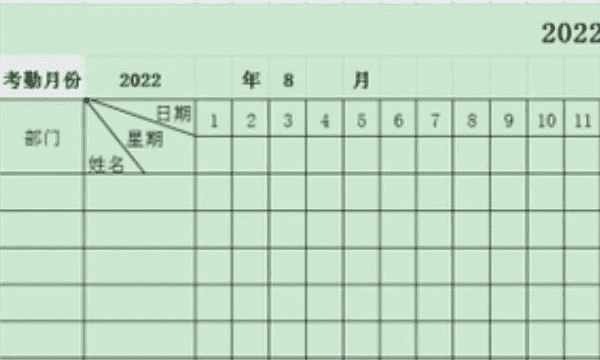
快捷键提合并居中快捷键:Ctrl+M
换行快捷键:Alt+回车键
斜线表头:插入→形状→线条(日期、星期、姓名按阶梯状排列)
2、Date函数自动获取日期:在C3单元格输入“date”函数,引用考勤月份,单击右键设置单元格格式为:自定义“d”格式。
D3单元格输入:=C3+1,用格式刷刷成统一格式。鼠标放在D3单元格右下角,鼠标变成十字形按住鼠标左键,拉至31停止。
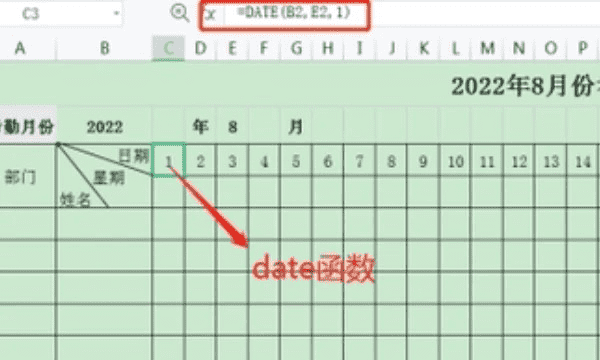
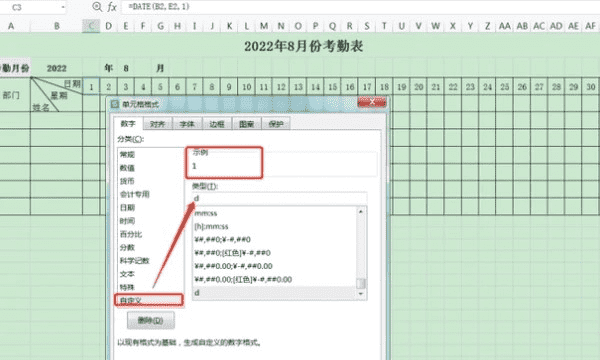
3、设置单元格格式:在C4单元格输入=C3,将C3的数据进行引用;选中C4-AG4,单击右键,设置单元格格式,选择自定义,类型输入小写字母“aaa”,点击确定,显示的日期即为一至日。
4、在C2、F2中插入按钮,操作步骤:点击插入菜单栏→选择窗体→选择微调项→鼠标变为“十字形”在C2、F2单元格中按住鼠标左键,拉出按钮。
5、设置年份及月份按钮的格式,鼠标右键选中按钮,单击右键设置对象格式,选择控制,输入当前值、最大值、最小值(年份根据需求设置例如2022-2030,月份最小值-最大值1-12),单元格链接,选中要按动按钮调整的年份单元格B2、月份单元格E2。设置好后按动按钮下方的日期和星期也会联动。
6、Month 函数(月份多余天数自动消失):选择条件格式→新建规则→使用公式确定要设置格式的单元格→输入公式=month(C$3)>$E$2 →格式设定→数字选择自定义→类型输入“;;;”三个分号,点击确定,多余的日期即可自动消失。
7、Weekday函数(自动标注双休日):选择条件格式=weekday(C$4,2)>5 →格式设定→图案→选择需要设置的高光颜色。
考勤表自动统计方法
1、打开一个考勤表,表格内用P表示个人请假,V表示休假,S表示病假。
2、在考勤表的后面添加三列,分别计算每种缺勤情况的天数。
3、在合计(S)栏输入函数公式”=COUNTIF($B$3:AF3,"S")“。
4、在合计(P)栏输入函数公式”=COUNTIF($B$3:AF3,"P")“。
5、在合计(v)栏输入函数公式”=COUNTIF($B$3:AF3,"v")“。
6、复制公式,并修改函数公式中的参数即可。
考勤表怎么做详细步骤
1、打开Excel,在A1、B2单元格中输入1、2。
2、鼠标移动到B2单元格的右下角,按住不放,拖动到31。
3、按“Ctrl+A”全选单元格,设置合适的行高和列宽。
4、在左侧插入两列,分别输入“工号”和“姓名”。
5、选择准备需要的表格部分,设置边框。
6、点击文件标签页,选择“打印”进行预览,查看表格是否铺满页面,如果没有则返回上一步。
7、为更多表格添加边框,调整完毕即可完成。
更多关于考勤表怎么做,快来看看吧,进入:
查看更多内容

怎么做员工考勤表详细步骤
1.新建一个word文档,命名为“考勤表”,然后双击打开。在工具栏选择“纸张方向”--“横向”,将页面调整为横向。
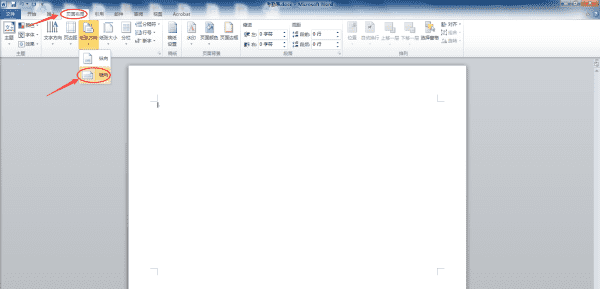
2.点击“插入”--“插入表格”,根据实际人数和需要,设置行数和列数。单。
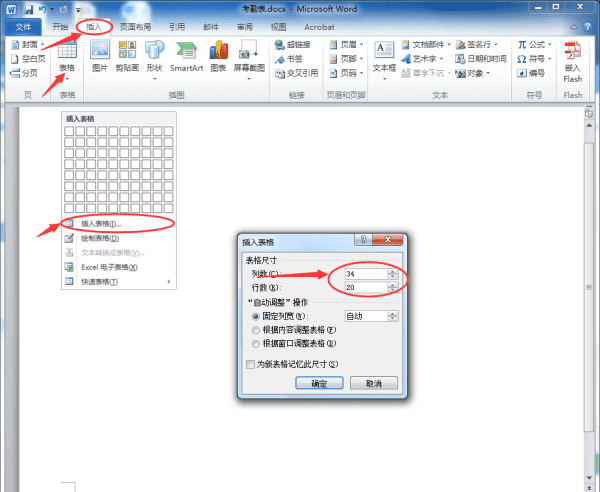
3.横行为天数,竖列为人员。可根据实际要求适量增减表格,最后一列为出勤天数统计。
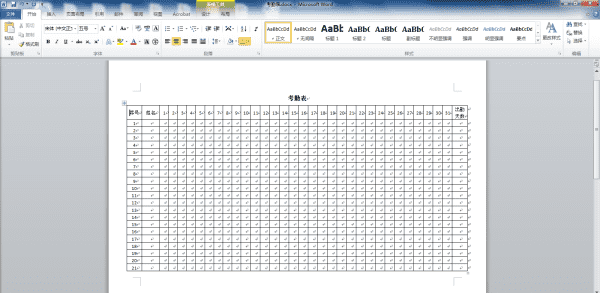
考勤表怎么制作表格
Excel制作考勤表方法如下:
工具:机械革命S3Pro、Windows10、Excel2021。
1、先新建一个工作表,在第二行A2单元格输入“年份”,在第三行A3单元格输入“月份”,然后隔一行在第五行A5单元格输入“日期”,第六行A6单元格输入“星期”。
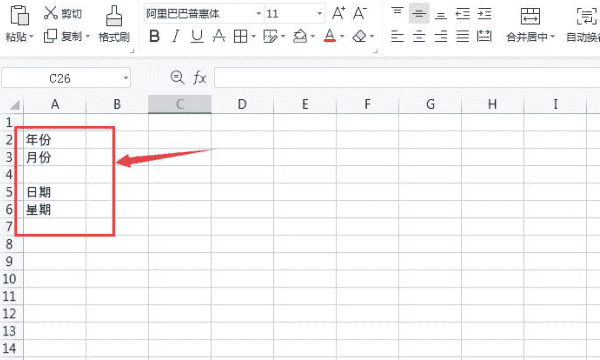
2、然后在日期后面的单元格中输入函数=DATE($B$2,$B$3,1),然后回车,这时会显示错误值,然后填写年份为2023,月份3,就可以了。
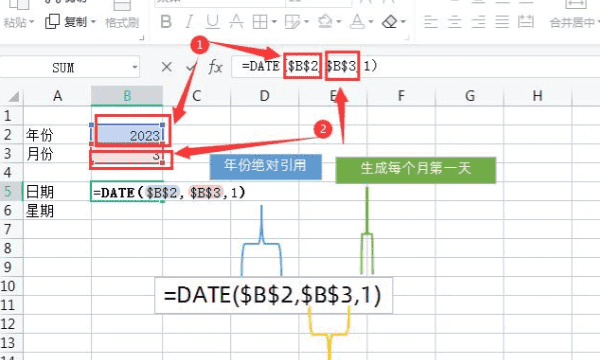
3、在刚才获取的日期后面一个单元输入=B5+1,然后回传,这样就可以生成每个月2号的日期,当然有时会生成一串数字,这是因为单元格格式问题,改成日期格式即可。
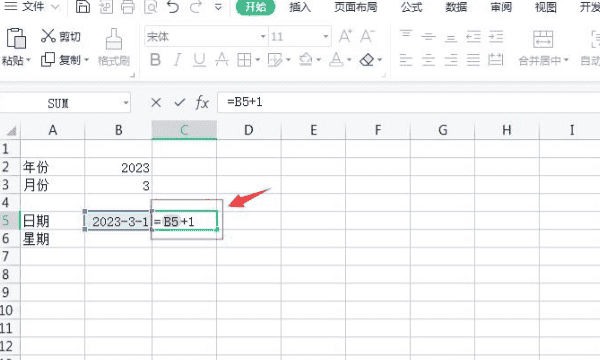
4、然后拖动填充数据,需要注意的是填充数据数要小月28,因为2月份有可能是28天。接着需要设置一下日期的显示格式,只显示天数,选中所有日期,按着CTRL+1,设置格式只显示天数,时间格式显示D;接着继续往后拖动数据,拖动到26号就可以了,不能超过28。
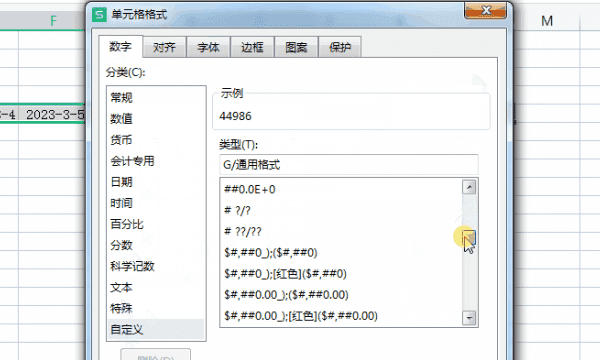
5、双击26号单元格输入公式=IFERROR(IF(MONTH(Z5+1)=$B$3,Z5+1,""),""),然后继续往右拖动到31天位置。
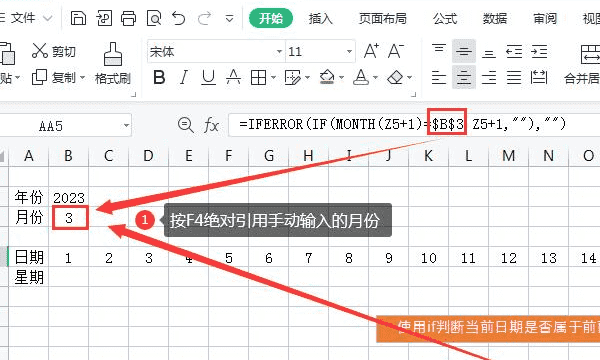
6、在星期后面的单元格输入=B5,就是等于上面的日期,然后往右拖动填充数据,最后选中所有星期数据,按快捷键Ctrl+1,在自定义格式中输入aaa,然后确定就变成星期格式了。
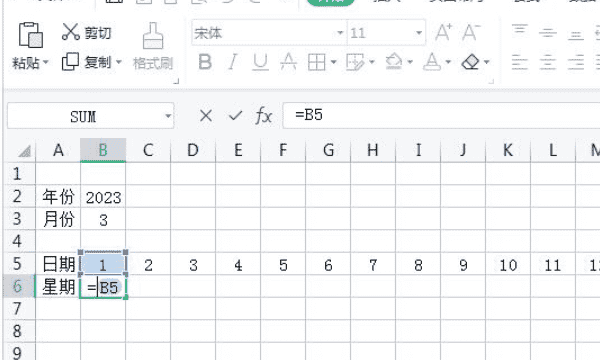
7、然后我们在下方添加上员工名称信息,然后适当美化一表格,基础的考勤表格已经完成了。
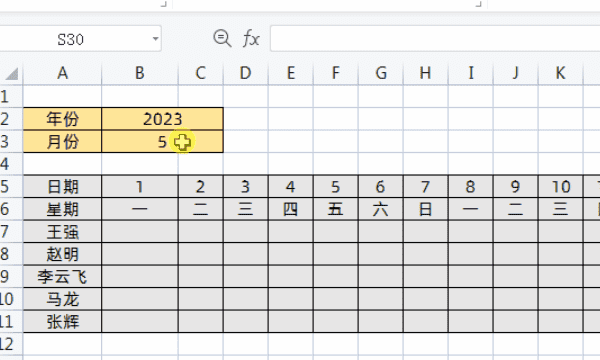
以上就是关于考勤表怎么做 快来看看吧,怎么制作考勤表格的全部内容,以及考勤表怎么做 快来看看吧的相关内容,希望能够帮到您。
版权声明:本文来自用户投稿,不代表【推酷网】立场,本平台所发表的文章、图片属于原权利人所有,因客观原因,或会存在不当使用的情况,非恶意侵犯原权利人相关权益,敬请相关权利人谅解并与我们联系(邮箱:350149276@qq.com)我们将及时处理,共同维护良好的网络创作环境。
大家都在看
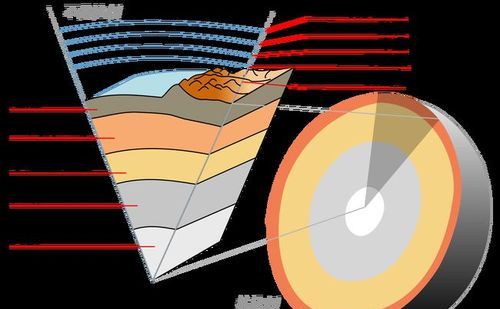
地壳怎么形成的,地壳的变化是怎样形成的
综合百科本文目录1.地壳的变化是怎样形成的2.原始地壳的形成时间3.地壳的组成4.地壳是怎么形成的地壳的变化是怎样形成的地壳是指有岩石组成的固体外壳,是地球固体圈层的最外层。海洋地壳约占地球表面的2/3。板块学说认为,海洋地壳是在中洋脊处产生的。由地函冒上来的炽热岩浆与海水接触,会迅速在

轿车夜视功能是什么,汽车夜视系统是什么意思
综合百科汽车夜视系统是什么意思汽车夜视系统主要使用的是热成像技术,也被称为红外线成像技术。其原理就是:任何物体都会散发热量,不同温度的物体散发的热量不同。人类、动物和行驶的车辆与周围环境相比散发的热量要多,夜视系统就能收集这些信息,然后转变成可视的图像,把本来在夜间看不清的物体清楚的呈现
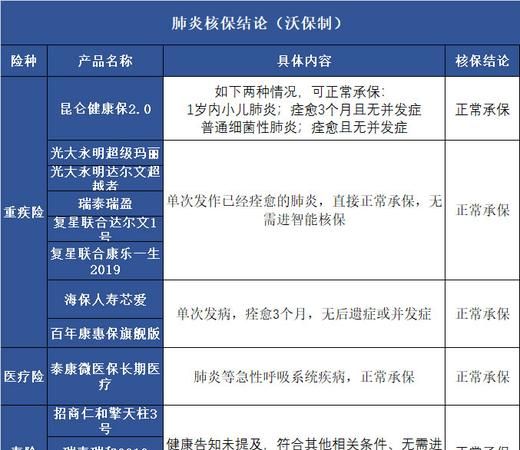
得了哮喘买保险不健康告知可以吗?,得了哮喘买保险不健康告知可以
综合百科本文目录1.有哮喘购买保险的时候需要健康告知2.得了哮喘买保险不健康告知可以3.孩子今年7-0岁岁时得过小儿哮喘买重疾险需不需要告知4.有哮喘病的人买保险可以有哮喘购买保险的时候需要健康告知保险小编帮您解答,更多疑问可。小诺解答:您好!如果有哮喘想购买商业保险的话,投保时一定要如

尼康d7000怎么导出照片
综合百科尼康d7000怎么导出照片尼康d7000导出照片可以借助WifiSD卡,直接把尼康D7000单反相机中的SD卡换成WifiSD卡。拍照后直接用手机连接WifiSD卡,将照片导出即可。或者是采用多功能读卡器,选择一款能够读取SD卡的多功能读卡器,且读卡器上要有手机所支持的接口,将已
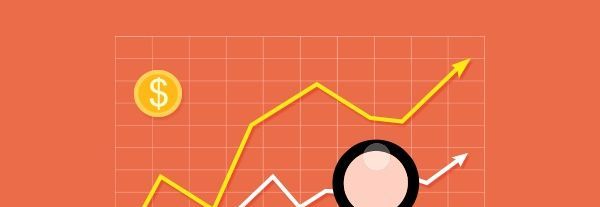
招行现金分期提额还有效,招行信用卡现金分期提额有陷阱 你要小心了
综合百科本文目录1.招行信用卡现金分期提额有陷阱 你要小心了吗2.今天就现金分期了24期.对我提额有影响吗3.招行分期后实时恢复额度4.招行信用卡账单分期后可以提前还款吗招行信用卡现金分期提额有陷阱 你要小心了吗一般来说,招行信用卡现金分期额度是固定的,但是也有不少卡友想要多申请些,就费

腾龙18200镜头拍月亮,300镜头能能看清月亮环形山
综合百科300镜头能能看清月亮环形山吗?300镜头能看清月亮环形山,使用300镜头,最低的ISO,F8-F11的光圈,并且对月球点测光。300mm端折算35mm画幅后约等于480mm焦距,所以月球在画面中占比度较小的位置,需要稍微裁切一下。即专使裁切后仍然保留了不少细节,所以基本上还是能

老房子拆迁怎么赔偿,城区老房子拆迁怎么赔偿
综合百科本文目录1.城区老房子拆迁怎么赔偿2.城区老房子拆迁怎么赔偿3.农村老房子拆除赔偿政策20234.镇上老房子拆迁赔偿标准城区老房子拆迁怎么赔偿一、房屋拆迁补偿标准1、房屋拆迁货币补偿=合法拥有房产评估价格+房屋装修装饰商定补偿金额(或经评估确定的房屋装修装饰补偿金额)2、房屋拆迁
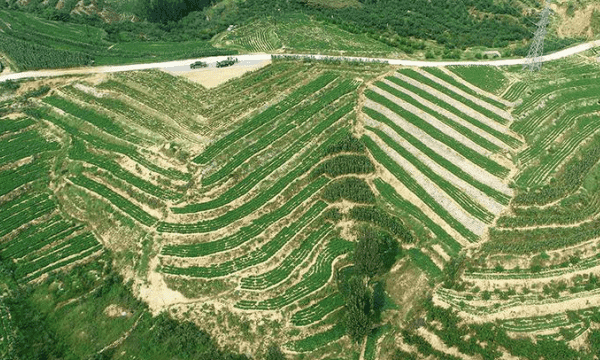
水土保持是什么意思,水土是词语
综合百科本文目录1.水土是词语吗2.水土保持的意义和措施3.我国水土保护法称水土保持是指对自然因素和人为活动造成水土流失所采取的什么4.水土保持和保护水土是一个意思吗水土是词语吗水土是词语,它是表示水和土的意思,常用来描述地理环境、自然条件和生态环境等。水土保持、水土流失等词汇也是基于这

测量准确度中FS是什么
综合百科测量准确度中FS是什么FS为Full-scale的缩写,意思为量程的范围。仪器都有个测量范围,从其能测的最小值到最大值,满量程指的是其最大值。具体说就是该测量仪器满量程的引用误差。仪器,指科学技术上用于实验、计量、观测、检验、绘图等的器具或装置。通常是为某一特定用途所准备的一套装
![方舟生存进化树脂龙头怎么用,方舟生存进化鱼饵怎么获得鱼饵使用攻略[多图]](//img.tuicco.cn/uploads/images/article/20231202/1701496752_656ac7b02919d.jpg)
方舟生存进化树脂龙头怎么用,方舟生存进化鱼饵怎么获得鱼饵使用攻略[多图]
综合百科本文目录1.方舟生存进化鱼饵怎么获得?鱼饵使用攻略[多图]2.方舟树脂龙头怎么用什么容器3.方舟生存进化手游印痕技能大全介绍4.方舟生存进化树脂龙头怎么用方舟生存进化鱼饵怎么获得?鱼饵使用攻略[多图]《方舟 生存 进化》中鱼饵用来钓鱼的主要物品,可以通过自己制作获得,要如何制作呢

打赢官司对方没有钱如何执行,对于官司打赢了对方不给钱怎么办呢
综合百科打赢官司对方没有钱如何执行在法院打赢官司后对方没有钱应该怎么办,法院打赢官司的判决书生效后两年内可以申请法院强制执行,如果法院在强制执行过程中有线索证明对方故意转移财产的法院可以对对方进行拘留罚款,甚至刑事处罚,如果对方确实没有钱,法院一般会中止执行,但有相关财产线索后可以恢复执

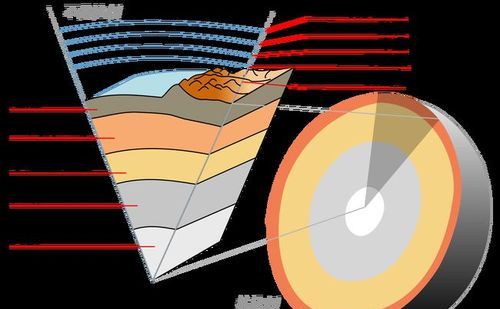
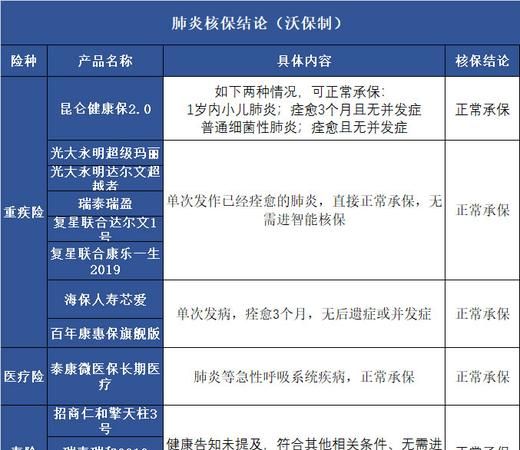
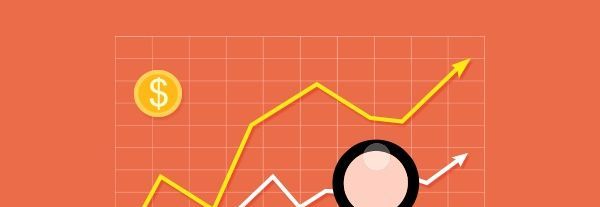


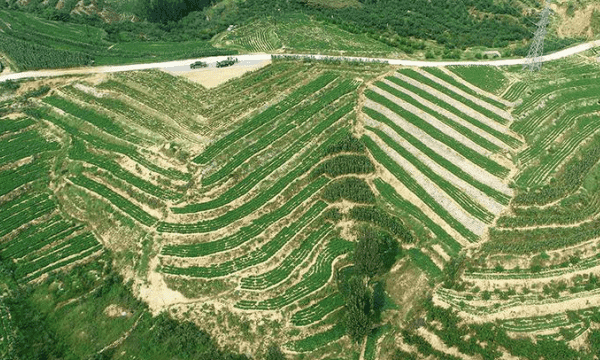
![方舟生存进化树脂龙头怎么用,方舟生存进化鱼饵怎么获得鱼饵使用攻略[多图]](http://img.tuicco.cn/uploads/images/article/20231202/1701496752_656ac7b02919d.jpg)